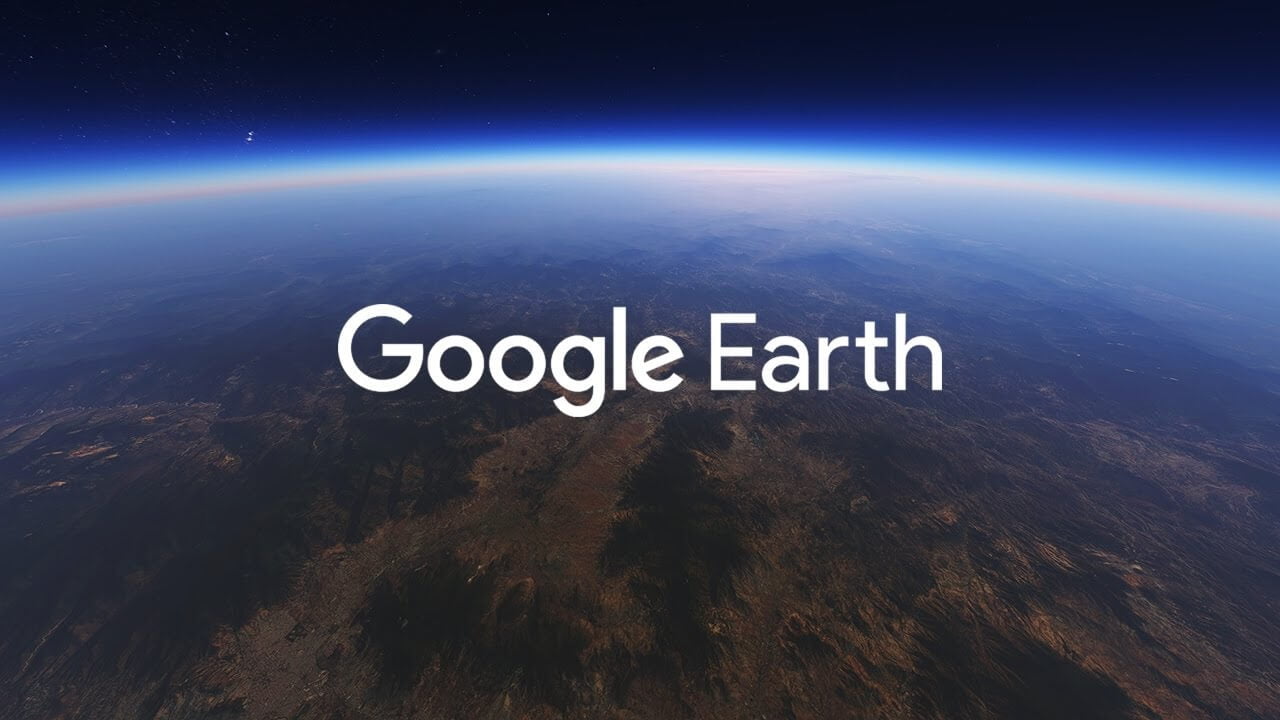
Google Haritalar, geniş şehirlerimizde gezinmemize yardımcı olurken, Google Earth, işleri birkaç basamak daha yükseğe taşıyor (tam anlamıyla). Bize gezegenimizi çok yukarıdan izleme konusunda sürükleyici bir sanal deneyim sunuyor. Ve Google Earth’ün sorunsuz yakınlaştırmaları ve 3D binalarıyla, bu çarpıcı turları izleyerek saatler geçirebilirsiniz.
Daha da etkileyici olan, tarihsel görüntülerdir. Bir yerin birkaç on yılda nasıl değiştiğini görmek için zamanda geriye gidebilirsiniz. Akademik araştırma ve sadece eğlence için harika bir araçtır. Herkes tarafından kullanılabilir ve ücretsizdir! Ayrıca güçlü bir cihaza da ihtiyacınız yok. En uygun fiyatlı Notebook’lardan herhangi biri işinizi görecektir.
Google Earth’te geçmişe ait görüntüler ve zamanda geriye gitmek hakkında bilmeniz gereken her şey burada.
Masaüstü için Google Earth’te zamanda nasıl geriye gidilir?
Google Earth’ün tarihsel görüntü aracı, bakılan belirli bir alanı göstermek için birçok kaynaktan gelen verileri birleştirir. 1930’lara kadar gidebilirsin. Ancak, özelliği yalnızca biraz eski görünebilecek masaüstü uygulamasında kullanabilirsiniz, ancak ihtiyacınız olan her şeye ve daha sonra bazılarına sahiptir.
- Bilgisayarınız için Google Earth Pro‘yu indirmek için bu bağlantıyı ziyaret edin.
- Masaüstünde Earth Pro’yu İndir‘i tıklayın.
- Google’ın şartlarını kabul edin. İşletim sisteminiz için uygun uygulama bilgisayarınıza indirilir.
- Bittiğinde, uygulamayı yükleyin.
- Google Earth Pro uygulamasını açın ve sol bölmede arama çubuğunu arayın.
- Daha eski resimleri görmek istediğiniz konumu girin ve Ara’yı seçin.
- Uygulama sizi güzel bir animasyonla o yere götürüyor.
- Üst araç çubuğunda, Tarihsel görüntüleri göster yazan saat simgesini seçin. Alternatif olarak, Görünüm altındaki Geçmiş Görüntüler seçeneğini bulmak için Mac’teki uygulama menüsünü kullanın.
- Haritanın üzerinde sol üst köşede kaydırılabilir bir tarih seçici belirir.
- Zamanda ilerleyin ve seçilen yıla göre harita görüntüsünün değişimini izleyin.
Google Earth web sitesi bir masaüstü tarayıcısında açılmıyor veya sizin için tasarlandığı gibi çalışmıyorsa, en iyi Google Earth ile çalışan Google Chrome’u kullanın.
Yukarıdaki örnek ekran görüntülerinde, Dubai’nin çarpıcı biçimde değişen kıyı şeridinin hava fotoğrafları 1984’e kadar uzanıyor. Bazı yerler için 70’lere, diğerleri 30’lara kadar uzanabilir. Bu eski görüntüler, modern uydu görüntüleri kadar keskin ve net olmayabilir. Ayrıca, daha iyi bir görünüm için daha fazla yakınlaştırmanızı gerektiren arşiv görüntülerinin yalnızca bir kasabanın küçük bir bölümü için mevcut olma olasılığı yüksektir.
Web için Google Earth’te Timelapse nasıl kullanılır?
Google Earth’teki Timelapse, belirli konumlar için özel olarak seçilmiş yüksek kaliteli uydu görüntüleri ile tarihsel görüntü aracının dramatize edilmiş bir versiyonudur. Google Earth, size bu hikayeler arasında bir tur atmak için bunları, azalan buzullar ve büyüyen kentsel yayılma gibi temalar altında toplar.
Animasyon, otomatik zaman kaydırıcı ve beraberindeki bağlamsal bilgilerle Timelapse daha sezgiseldir. Ve kullanmak için bir uygulama indirmenize gerek yok.
- Google Earth web sitesini açın ve sol kenar çubuğundaki dümen simgesini kullanarak Voyager‘a gidin.
- Doğa‘yı seçin.
- Aşağı kaydırın ve Google Earth’te Hızlandırılmış’ı seçin. Sizi önceden ayarlanmış yerlerden birine götürür ve animasyonlu timelapse modunu başlatır.
- Zaman atlamalı animasyonu duraklatmak için sağdaki bölmeye gidin. Zamanlar arasında manuel olarak geçiş yapmak için yıl seçiciyi kullanın.
- Zaman çubuğunun altında, her biri sanal olarak ziyaret edebileceğiniz yarım düzineden fazla yer içeren beş tema içeren Hikayeleri listeleyen bir bölüm göreceksiniz. Başlamak için bunlardan birini seçin.
- Bir sonraki ekranda, hikayeler arasında tek tek gezinmek için sağ bölmedeki okları kullanın.
Tüm yerlerde zaman atlama özelliği etkin değildir ve size yalnızca basit bir fotoğraf ve coğrafya hakkında bazı bilgiler verebilir.
1984’e kadar uzanan daha geniş bir Timelapse koleksiyonuna erişmek için Hikayeler’in yanındaki Öne Çıkan Konumlar bölümünü de kullanabilirsiniz. Bu seçim, ormansızlaşma ve madencilikten doğal afetlere ve altyapıya kadar uzanır.
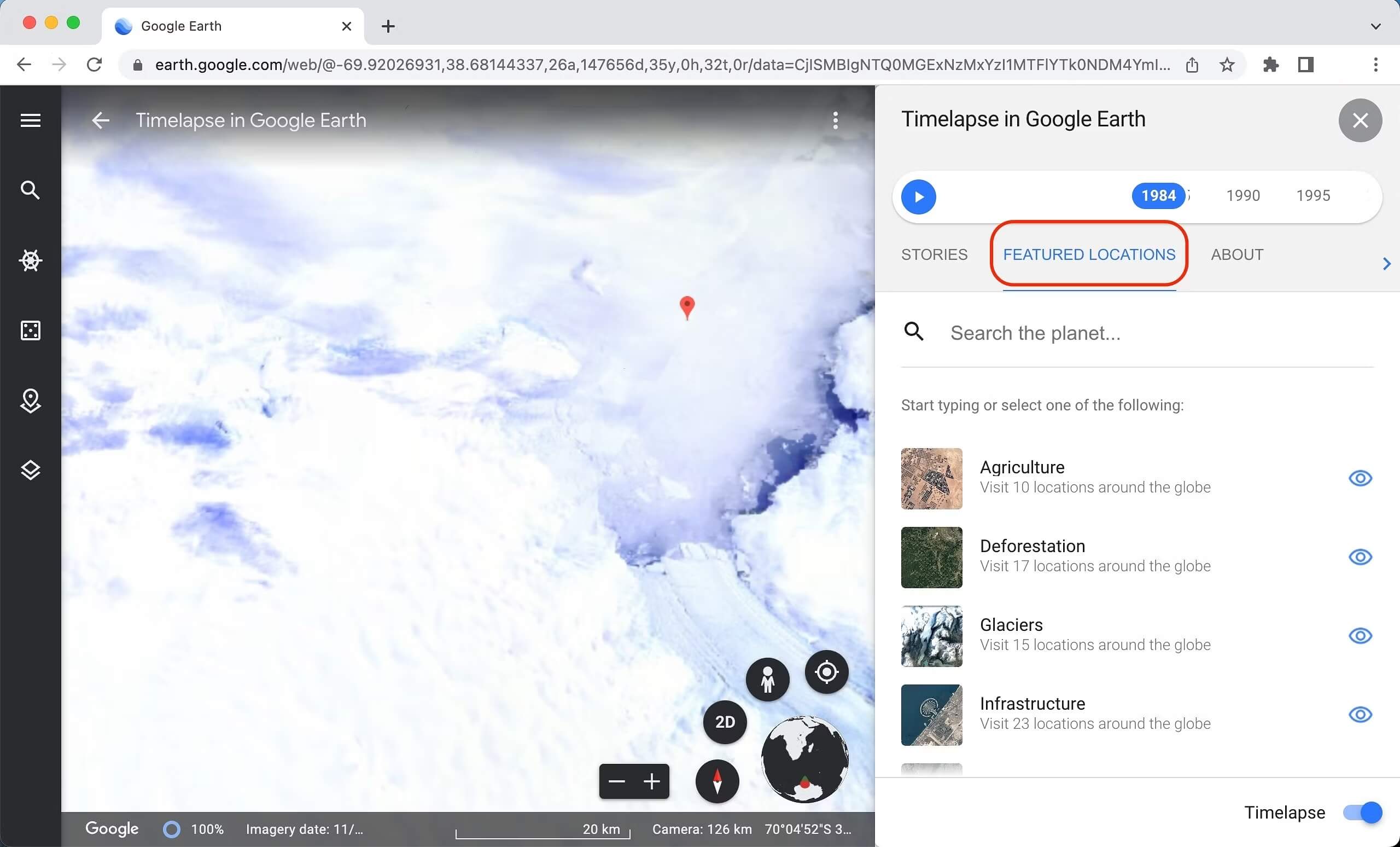
Mobil uygulamada Google Earth’ün Timelapse
Timelapse, Google Earth’ün Android uygulamasında da mevcuttur. Voyager moduna girmek için ana sayfadaki dümen simgesine dokunun. Buradan, süreç web sitesinde yaptığınızla neredeyse aynı.
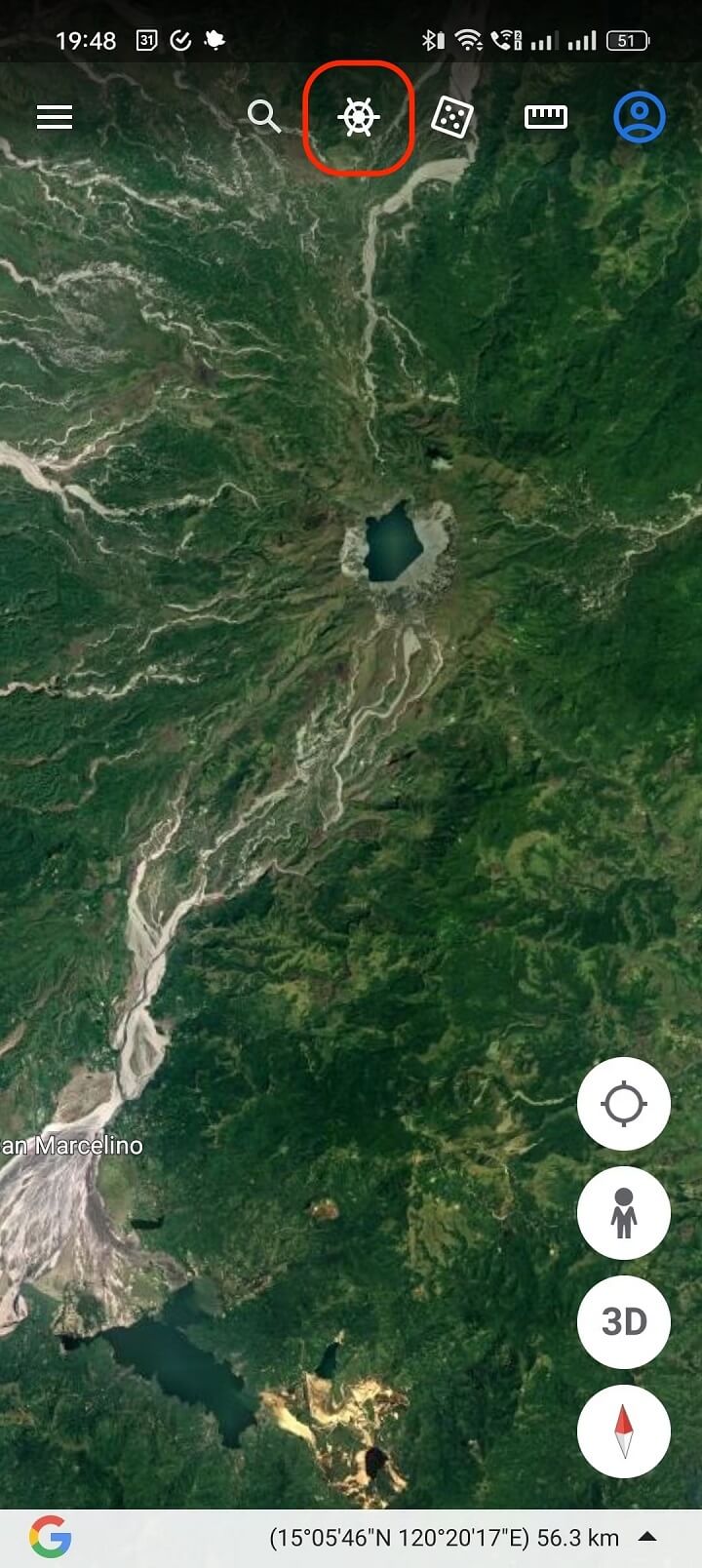
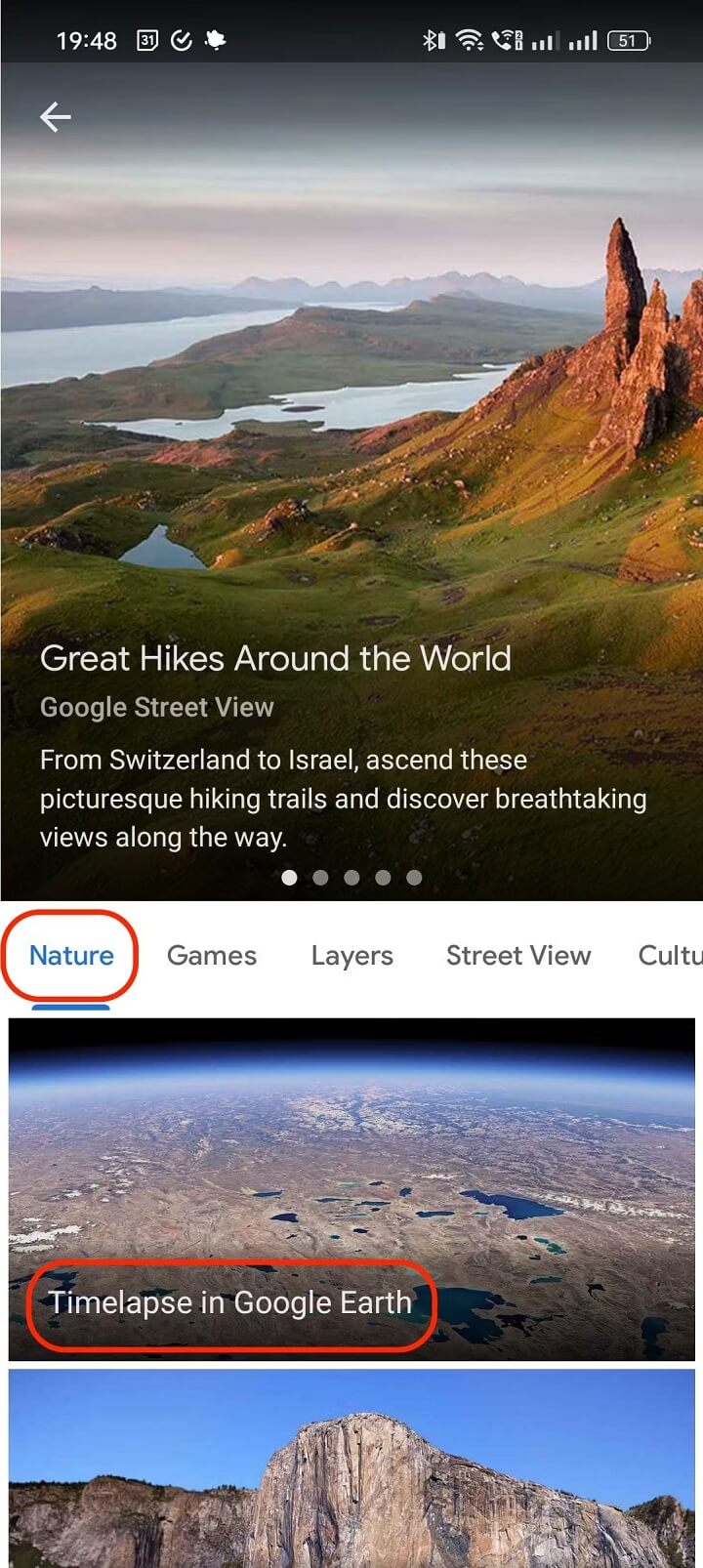
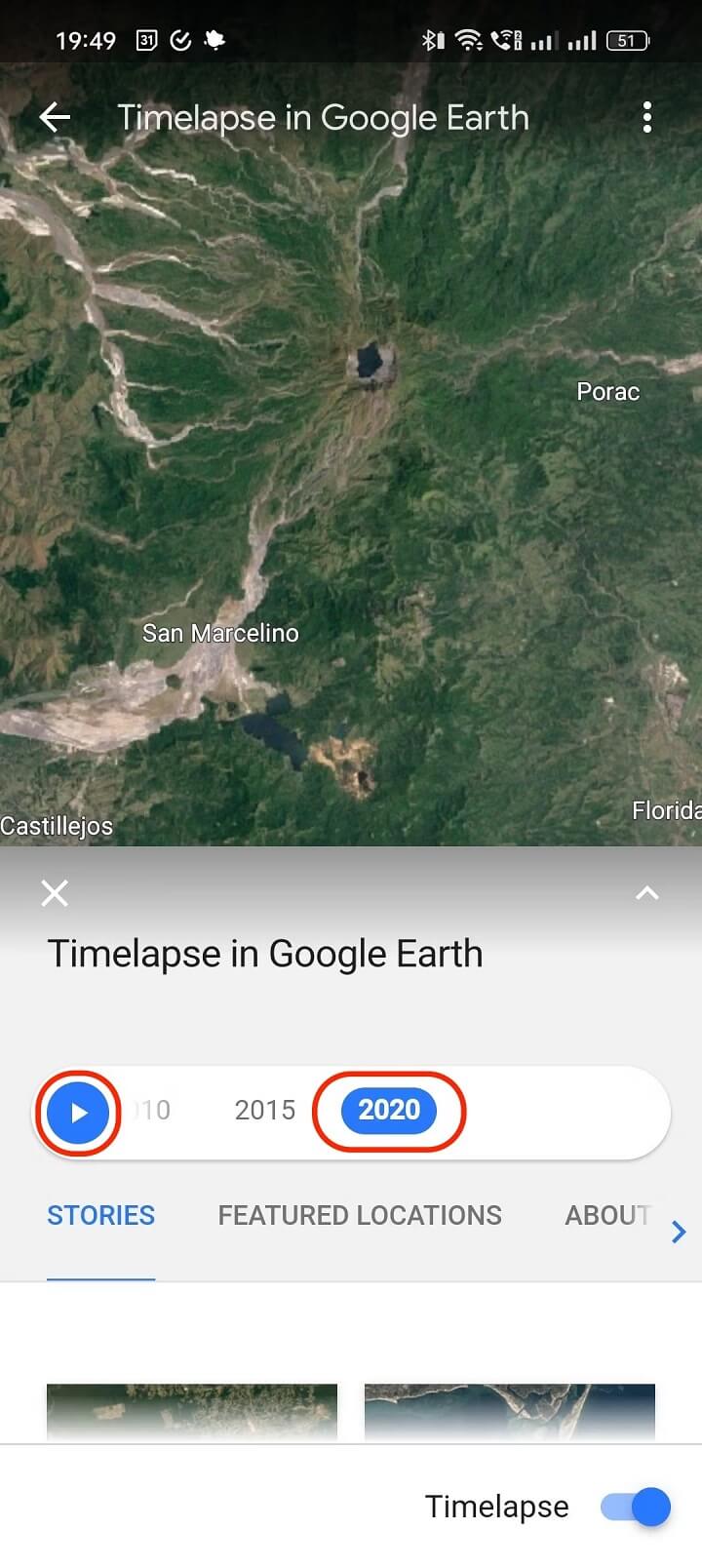
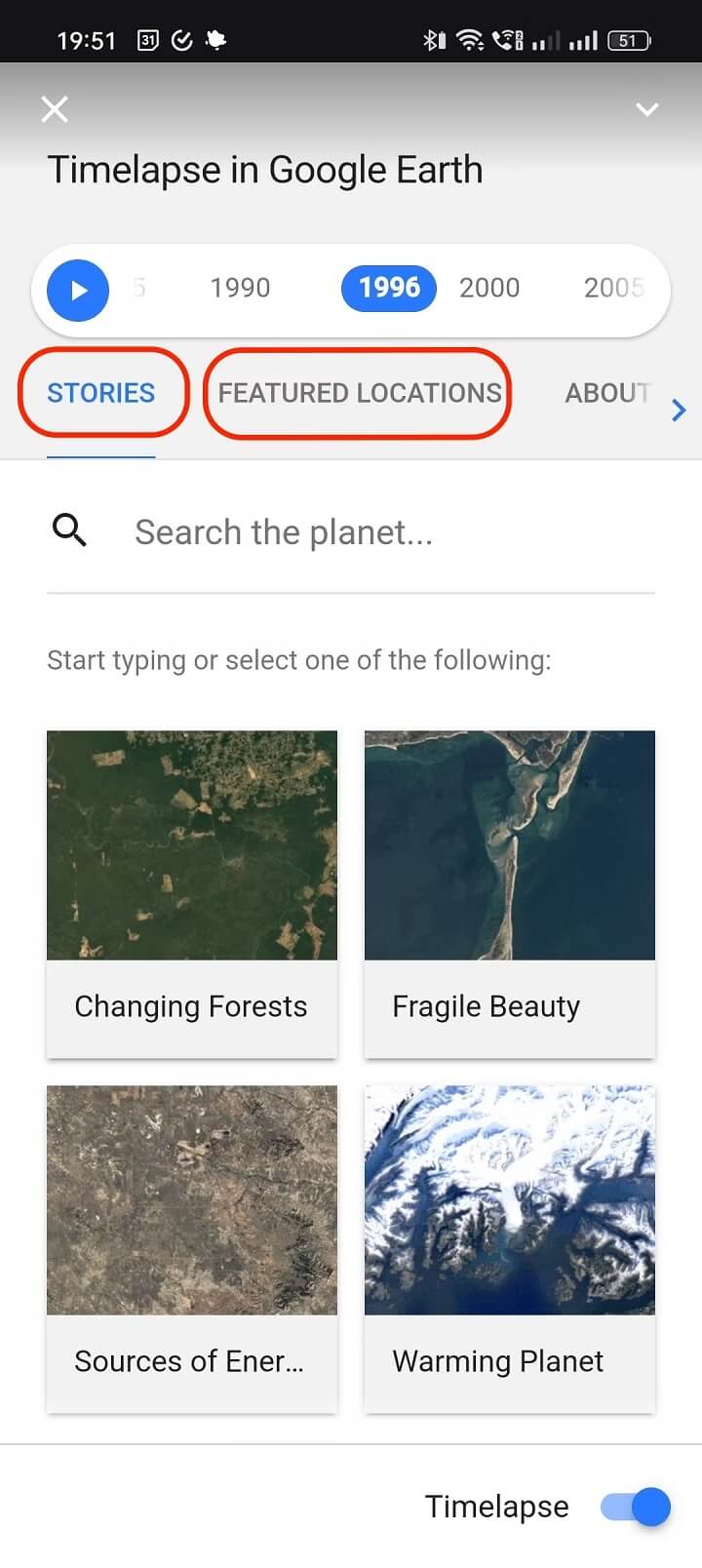
Mobil uygulamada tarihsel görüntü aracı bulunmadığından, arşiv çekimlerine dalmanın tek yolu Timelapse’dir. Google, en dikkat çekici değişikliklerin görüldüğü yerlere rehberli bir tur atmak için Timelapse’ı eğlenceli bir deneyim haline getirdi. Ve küratörlüğünde bir gezi olduğu göz önüne alındığında, görüntüler herhangi bir tutarsızlık olmaksızın her zaman en yüksek kalitededir.
Web için Google Haritalar’da zamanda nasıl geriye gidilir?
Google Earth’teki tarihsel görüntü aracı yetenekli olsa da, Google Haritalar’ın elinde birkaç numara var. Google, on yıldan fazla bir süredir sokaklarımızı kaydediyor ve bize bir yerin nasıl değiştiğini gösterecek kadar veri sağlıyor. Bu şekilde erişilir.
- Sarı Sokak Görünümü adamını (Pegman) sokak görünümü olan bir yola bırakın.
- Sokak adının görüntülendiği sol üst köşedeki saat simgesine tıklayın.
- Bu, kaydırma çubuğunda seçilen yıldan aynı konumun küçük bir önizlemesini gösterir. Mevcut görünümle karşılaştırmak istediğiniz yılı seçin.
- Daha iyi bir görünüm için görüntüyü ana ekranda görüntülemek için yakınlaştırma düğmesini kullanın.
Android için Google Haritalar’da zamanda nasıl geriye gidilir?
Masaüstünde olduğu gibi, Android’deki Google Haritalar uygulaması, o konumun sokak görünümü görüntüleri mevcut olduğu sürece zamanda geriye gitmenize olanak tanıyan bir zaman çizelgesi özelliğiyle birlikte gelir. Bu özelliğe telefonunuzdan erişilebildiğinden, Google Haritalar’ı kullanarak zamanda geriye gitmek daha kolay hale geliyor. Sokak görünümü zaman çizelgesini nasıl bulacağınız aşağıda açıklanmıştır.
- Google Haritalar’ı açın. Katmanlar’a dokunun ve henüz değilse Sokak Görünümü’nü etkinleştirin.
- Önceki ekrana gidin ve geçmiş görüntüleri görmek istediğiniz yere yakınlaştırın. Ardından, sokak görünümünün etkinleştirildiği yola dokunun.
- Sokak görünümünün üstte ve ilgili harita görünümünün altta olduğu bölünmüş bir ekran göreceksiniz.
- En son sokak görünümü görüntülerinin ne zaman çekildiğini görmek için alttaki sokak adının altına bakın. Sağda, Daha fazla tarih gör’e dokunun.
- Bu konumun eski resimlerinin tarih damgalı bir zaman çizelgesini göreceksiniz. En eskisini bulmak için sağa kaydırın.
- O yılın sokak görünümü çekimlerini görmek için bir tarih damgasına dokunun. Benzer şekilde diğer aylara ve yıllara atlayabilirsiniz.
- Geçerli görünümü gösteren önceki ekrana dönmek için kapat düğmesini kullanın.
Kuşbakışı bir görünümle gezegeni keşfedin
Google Earth, gezegenimizin nefes kesici, hayata benzer görüntüleri ile bizi şaşırtan internetin köşesidir. Zamanda geriye gitme yeteneği kazandırır ve geçmişimize bir göz atmamızı sağlar. Bu bilgi, memleketinizin yıllar içinde nasıl değiştiği konusunda nostaljik hissetmenizi sağlayabilir veya tarihi bir yerin coğrafi yönünü anlamanıza yardımcı olabilir. Her iki durumda da, eğlenceli ve aydınlatıcı.
Voyager ile, güzel bir şekilde seçilmiş rehberli turların hazinesini keşfedecek ve doğal harikaların yanı sıra farklı kültürler ve topluluklar hakkında konuşacaksınız. Ve bu gezegenin ötesine geçmek istediğinizde, yüzlerce ay kraterinin adlarını ezberlemek için Google Haritalar uzay aracını kullanın veya dünyadan çok uzak olmayan az bilinen cüce gezegenlere bakın.
Ve burada yerde yol tarifi almak için Google Haritalar’ı kullanmaya geri döndüğünüzde, Haritalar’ın Jüpiter’in uyduları kadar etkileyici olan bazı gizli özelliklerini deneyin.





